
RPAネコです!
この記事はこのような方に向けて書いています。
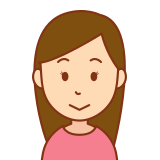
WinActor難しいかも…
独学しようにも、覚える事がたくさんあって混乱しちゃう
今回は初心者の方がWinActorを使いこなすために必要な知識をご紹介します。たった6つのことを覚えるだけで、RPAツールを作れるようになります。
- フローチャート画面とは何か
- ノードを配置する
- ノードプロパティの設定をする
- 変数一覧画面とは何か
- メイン画面とは何か
- RPAを実行する

難しい内容はぜんぜん無いし、この6つを覚えるだけだから安心して読んでみてね!
フローチャート画面
フローチャート画面では、RPAツールを作成できます。
ノードの配置
左側のノード・ライブラリタブにクリックや文字入力など様々な部品があります。これをシナリオにドラッグ&ドロップすると使えるようになります。
ノードプロパティの設定
また、詳細な設定はノードをダブルクリックすると行えます。
クリックノードならどこをクリックするか、文字入力であればどんな文字を入力するかなどが設定できます。ノードごとのプロパティ設定方法はこちらをご覧ください。

ノードをドラッグ&ドロップして組み合わせるだけでRPAツールが作れちゃうよ
変数一覧画面
RPAツールで利用する変数を一覧で参照、編集できます。
変数とは
変数とは、データを保存する記憶領域のことです。データを変数に入れておくと、後でそのデータを見ることが出来ます。
変数の利用例としては以下のようなものがあります。
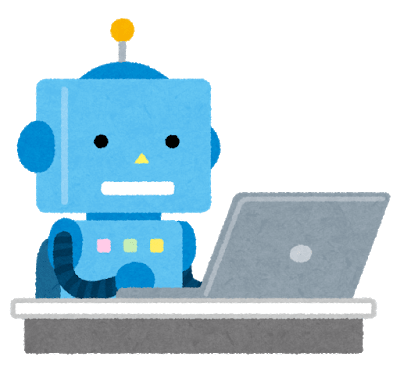
お客さんの年齢は20歳だね。料金の計算の時に使うから、変数「お客さんの年齢」に保存しておこう
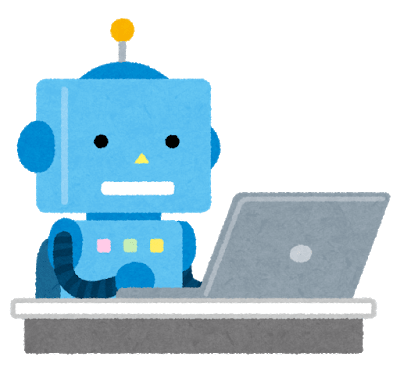
料金を計算するぞ!変数「お客さんの年齢」に入っている値は20だから大人料金で計算しよう!
メイン画面
RPAツールを実行、保存などが出来ます。
RPAの実行
実行ボタン(三角形のボタン)をクリックするとRPAを実行できます。
まとめ
最後におさらいすると、覚えるべきことは以下の6つだけです。
- フローチャート画面とは何か
- ノードを配置する
- ノードプロパティの設定をする
- 変数一覧画面とは何か
- メイン画面とは何か
- RPAを実行する
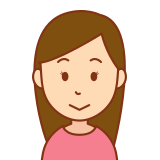
どれもそんなに難しい内容じゃなかったし、これくらいなら覚えられそう!
この6つを覚えたら早速WinActorを使ってみましょう。実際に触ってみるのが一番身につきます。残りの細かい部分は作りながら学んでいけば十分です。
もし、つくっていく中でノードの使い方が分からなければこちらでまとめています。さらに当サイトでは、スキルアップするためのコンテンツも用意しています。ぜひご覧ください。
▼本気でWinActorをマスターしたいならこちらをチェック
- WinActorの使い方 入門 6つだけ覚えればOK!(詳細)
- WinActorノードやライブラリの使い方 一覧(詳細)
- WinActor開発スキルアップ記事まとめ(詳細)
- WinActor勉強方法 独学から研修まで幅広くご紹介(詳細)
 Copyright secured by Digiprove © 2020
Copyright secured by Digiprove © 2020 


